ERROR 500 Internal Server Error – Solución en 2 minutos
En ocasiones es común que tu sitio web en WordPress presente algunos errores y quede fuera de línea, como el caso del ERROR 500 Internal Server Error. Estos errores se deben a muchas razones, pero lo más importante es saber resolverlos a tiempo, para que tu sitio no se vea afectado y pierdas visitantes.
Cuando aparece este mensaje en tu pantalla: ERROR 500 Internal Server Error sabemos que es muy incómodo y preocupante, por eso te mostraremos algunas formas de resolver este problema y volver a poner tu sitio WordPress en línea.
¿Que es un ERROR 500 Internal Server Error?
Cuando se envía una solicitud a un servidor, este genera códigos de estado Http de tres números que indican ciertos mensajes. Por ejemplo, si recibe el código 200, quiere decir que todo está correcto y sin errores. Por el contrario, si recibe códigos como 403, 404, 500, 502 se trata de errores que impiden que su sitio cargue.
En el caso del error 500 indica que se ha enviado la solicitud al servidor, pero no se puede completar la solicitud, debido a un problema técnico. Quizás te preguntes cuál es el problema en específico, pero cuando aparece el mensaje 500 Internal Server Error no hay una respuesta exacta sobre lo que causa la caída de tu sitio en WordPress.
El error 500 se puede presentar de diversas formas, así los puedes reconocer:
Error temporal (500)
Error interno de servidor 500
500 Error
Error HTTP 500
HTTP 500: error interno del servidor
Lo que sí es seguro es que el error 500 está relacionado directamente con el servidor y aunque no es posible saber la razón específica, en Conectemos te ayudamos a detectar la causa con el servicio técnico especializado. A continuación señalamos algunas causas que lo pueden generar.
- Errores de permiso: la configuración de los permisos de archivos y carpetas son incorrectos.
- Errores PHP: cuando el tiempo de espera de codificación PHP se agota, se produce el error ERROR 500 Internal Server Error, debido a que el script realiza conexiones de redes externas.
- Error de archivo .HTACCESS: si utiliza este tipo de archivos, es probable que interfiera con la página web que desea cargar, puede ser también por error de sintaxis o mala configuración.
Cualquiera que sea la causa del error 500 en HTTP en su sitio WordPress, será necesario actuar de inmediato y realizar algunas tareas para evitar que el error afecte el SEO de su página y Google lo baje de clasificación. Así que intente con estos pasos:
Antes de hacer algo, verifique si su servidor está en funcionamiento, de lo contrario póngase en contacto con su proveedor de hosting.
Luego intente cargar la página nuevamente, después de unos breves minutos, si sigue apareciendo el mensaje ERROR 500 Internal Server Error, pruebe desde otro navegador para descartar que este sea el problema.
Si aún tiene el error 500, pruebe con las siguientes opciones:
1. Verifique los registros de errores
Para solucionar el error 500 Internal Server Error en su sitio WordPress, es necesario que verifique los registros de Apache y PHP de su servidor. De esta manera, puede obtener información sobre las fallas de código o las causas de las mismas.
Solo debes localizar el icono de Logs y hacer clic, para tener acceso al registro de fallas. También puedes habilitar el informe de errores WordPress, para que muestre los errores en la pantalla.
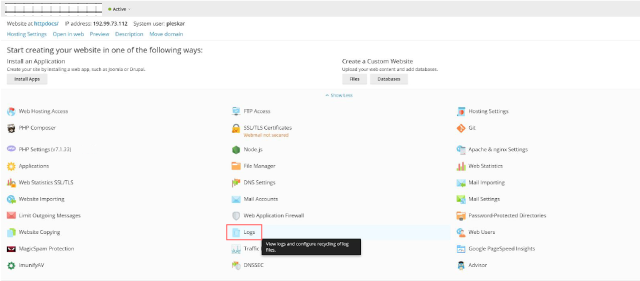
Otra forma es activar el modo debug en WordPress, para ello dirígete al archivo wp-config.php e inserta lo siguiente: define (‘WP_DEBUG,true). Así puedes encontrar el origen del error.

2. Elimine Las cookies de su navegador
Eliminar todas las cookies asociadas al sitio web que presenta el error 500, puede ser una solución inicial. Una vez que elimine las cookies, reinicie el navegador e intente cargar el sitio web nuevamente.
3. Verifique los permisos
El 500 Internal Server Error, puede deberse a un permiso configurado incorrectamente en algunos de los archivos o carpetas. Estos archivos puede verlos con un cliente FTP y por lo general, deben establecerse en 0755 (-rwxr-xr-x). También es recomendable evitar poner 777 a los directorios.
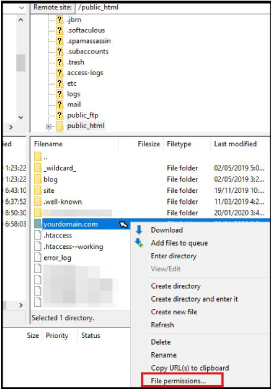
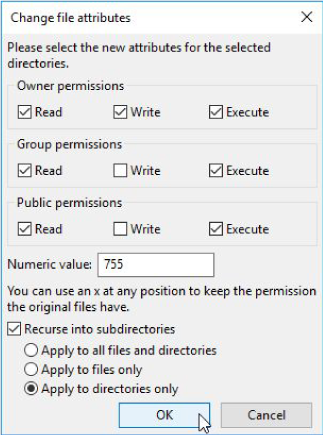
4. Verifique los scripts PHP
También es posible que el error HTTP 500 se produzca cuando se agota el tiempo de espera, por ello debe manejar los errores en su secuencia de comandos, codificando los scripts PHP con algunas reglas de tiempo de espera. Es recomendable eliminar cualquier conexión externa, para evitar el error 500 por tiempo de espera.
Verificar los recursos PHP también es otra forma de solucionar el error 500, porque podría exceder la memoria y por lo tanto la página no se ejecutará correctamente. En ese caso, debe aumentar el límite de la memoria PHP en Plesk, desde su usuario o abriendo un ticket en el área de clientes.
Selecciona la versión PHP y luego hacer clic en “opciones de PHP” donde puedes cambiar el valor de la memoria.
5. Verifique el archivo .HTACCESS del sitio.
Si utiliza .htaccess es necesario que cambie o elimine el nombre del archivo temporalmente, porque la estructura podría ser incorrecta. Luego intente volver a cargar la página.
El archivo .htaccess puede ser modificado por muchos plugins, por lo que puede provocar que se mezclen reglas. Para descartar este error simplemente debes renombrarlo, conectándose al servidor FTP ubicando el archivo y proceder a cambiar el nombre.
6. Verifique el funcionamiento de plugins y temas
Algunos plugins en su sitio de wordpress pueden causar el error 500. Entonces será necesario desactivarlos todos, renombrando la carpeta de plugins. Esta carpeta se encuentra en el directorio “wp-content”.
Luego debes activar los plugins uno por uno, probando La carga del sitio en wordpress para encontrar el causante del error.
Conclusión:
El ERROR 500 Internal Server Error puede causarte muchos problemas si no se soluciona rápidamente. En ocasiones se necesita la ayuda de expertos en el tema, para encontrar la causa. En ese caso, puede acudir a su proveedor de hosting para soporte. En Conectemos, brindamos una atención personalizada las 24 horas y contamos con el equipo necesario para ayudarte a solucionar cualquier tipo de error.

Artículo redactado por Reyna Patricia
“Redactora freelance, amante del aprendizaje. Vivir la vida cantando es mi otra pasión”






